こんにちは。ぽつです。
自宅でノートパソコンを使ってお仕事をしている人の中には、
「もっと作業効率を上げたい」
「周辺機器も買って使いやすくしたい」
と思っている人もいるはず。
今回は、自宅でブログを書いている私のPC周辺機器を簡単に紹介していこうと思います。
サクッとみれる記事なので、時間がない方にもオススメです!
それでは行きましょう!
目次
PC周辺機器

作業場所はダイニングテーブルです。作業机はまだ買っていないので、兼用にしています。食事の時に片付ける必要があったり、少し面倒ですが、なんとかなってます。
ノートパソコンはMacBookを使用しています。見た目ももちろん、他のApple製品との連携が簡単なので購入しました。

詳しくは後日記事をあげようと思っています。
写真のように、周辺機器は
・キーボード
・マウス
・PCスタンド
・USBハブ
を使っています。それぞれ詳しく解説していきますね。
キーボード

以前に紹介の記事を投稿していますので、詳しくはそちらをご覧ください。
使用してるのは「Keychron K8」です。ブログの執筆は長時間のタイピングがつきものです。ノートパソコンでは打鍵感が物足りなくて購入しました。SNSやYoutubeで情報収集をし、実際に家電量販店で打鍵感を確かめて購入しました。
結論とても気に入っています。コードレスで価格は1万円前後とクオリティが高く、見た目もいい感じです。スコスコ打てる感じが安物っぽくなくてポイント高いです。
人生初のマイキーボードを考えている人には自信を持ってオススメできる一品です。
購入はこちらから
マウス

マウスは以前BluetoothのELECOMのものを使っていました。安い割にしっかりしており、気に入っていたのですが、テーブルをガラス製のものに変えてから、うまく作動しないので新しいものを買いました。
僕が使っているのはトラックボールタイプのマウスです。「Logicool」の「ERGO M575S」です。省スペースでの作業に向いているトラックボールタイプを選びました。最初は慣れるのに手こずりましたが、使っているうちに慣れることができました。価格も5000円前後とかなりコスパに優れています。手を置いた感じのフィット感から、「よく考えて設計されているな」と感じました。使っていて疲れることがありません。
購入はこちらから
PCスタンド

ノートパソコンを机に置いて作業をするとき、常に下を見ながらの作業になるので、すぐ疲れてしまうのが悩みでした。これがあると目線が上がって楽な姿勢で作業ができます。「匠彩」というメーカーのもので、スマホスタンドも付いてます。あると結構便利です。手前でメモを取りたい時はスタンドの下にキーボードを収納して、手前にスペースを作ることができます。長時間作業する人や、姿勢にストレスを感じている人にオススメです。
購入はこちらから
USBハブ

MacBookはUSBを直接差し込むことはできません。USB差し込み口のついたハブを購入する必要があります。僕が使っているのは「GIISSMO」というメーカーのものです。マウスのUSB接続で主に使用していますが、今後はクラムシェル化する予定なので、HDMI接続もするつもりです。
購入はこちらから
まとめ
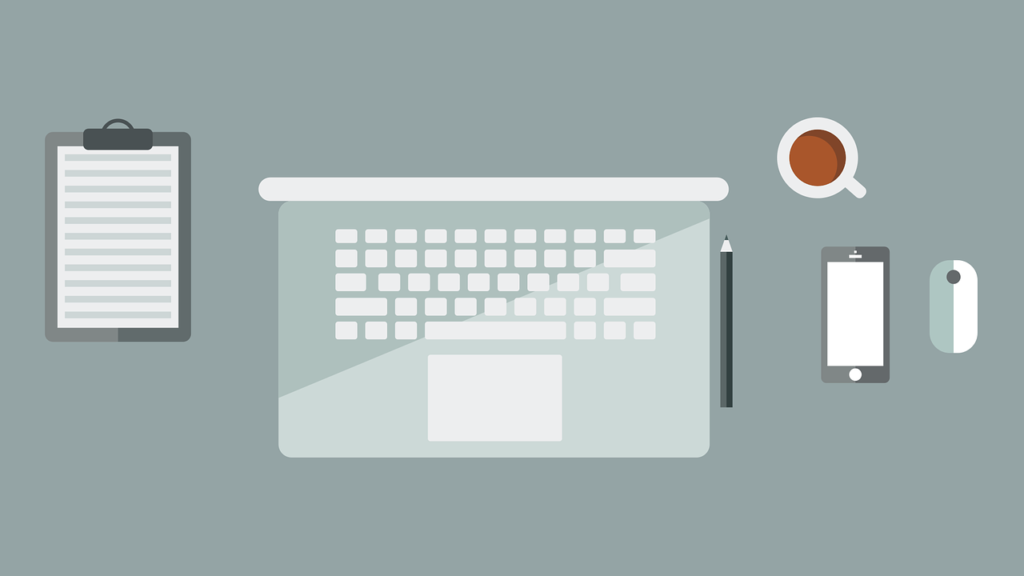
以上、僕が今利用しているPC周辺機器を紹介してきましたが、どれも使いやすく、非常に満足しているので心の底からお薦めできます。
ご覧いただいてありがとうございました!









